1.ご契約
お申し込み方法について説明します。
1. 画面左に表示されるメニューの「お申し込み」をクリックし、「品目・オプション・機能追加」をクリックします。

「品目・オプション・機能追加」画面が表示されます。
2. プルダウンメニューでお申し込みになる品目を設定します。
【参考】
お申し込みできる品目の詳細は、『IIJ GIOインフラストラクチャーP2 Gen.2 デディケイテッドサーバリソース(Gen.2)仮想化プラットフォーム VWシリーズ 仕様書』の「サービスメニュー」の「ご契約数と標準提供数」をご覧ください。
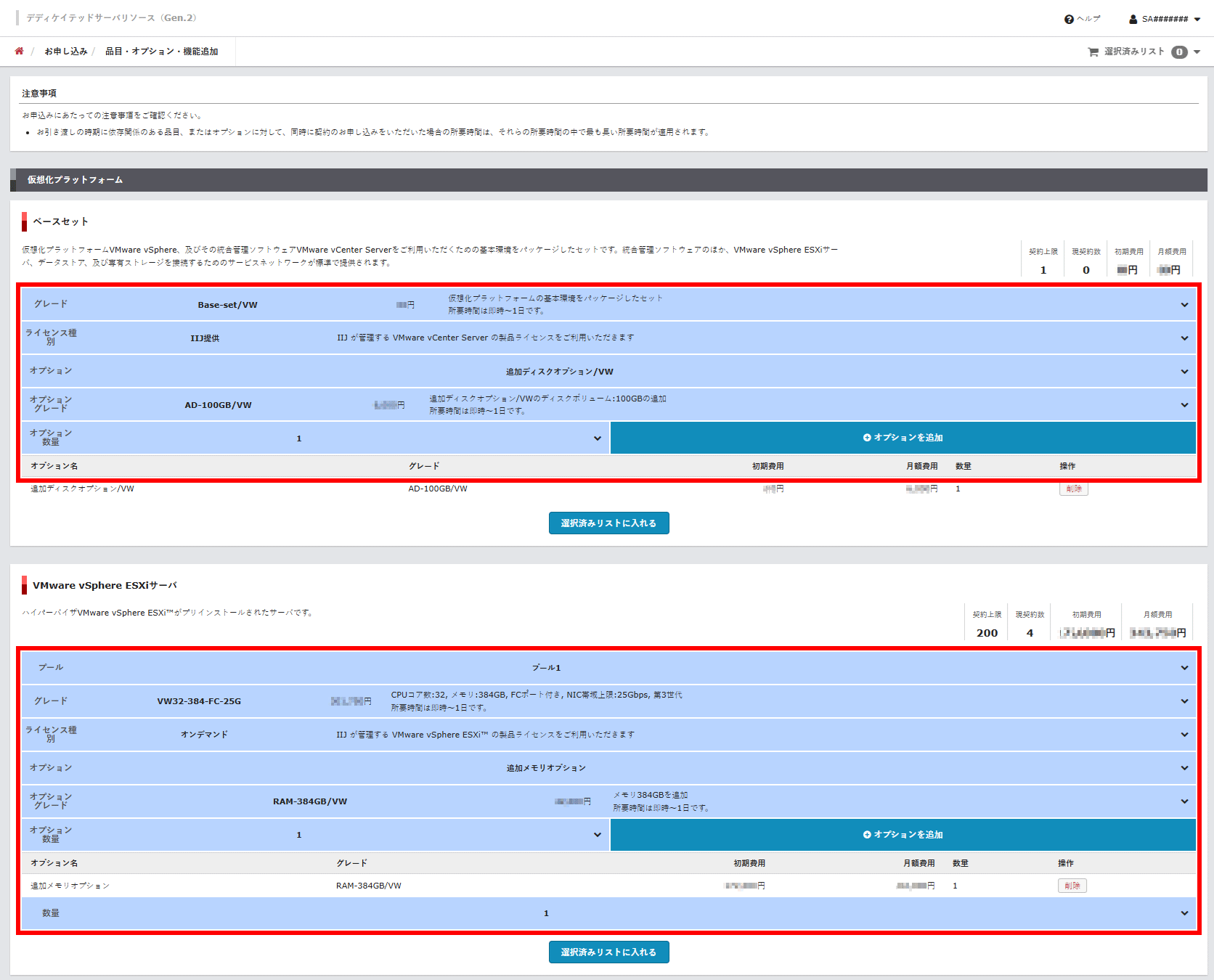
ご契約内容の設定項目は、以下のとおりです。
| 項目 | 内容 |
|---|---|
| プール | プールを選択します。
|
| グレード | ご利用になる品目を選択します。
|
| ライセンス種別 | ベースセット/VWまたはVMware vSphere ESXiサーバをお申し込みの際に、ご利用になるライセンスをそれぞれで選択します。
|
| 数量 | 品目の数量を選択します。 |
※1:「長期利用」は長期利用ライセンスを契約している場合のみ選択できます。長期利用ライセンスは、デディケイテッドサーバリソース(Gen.2)のコントロールパネルからお申し込みいただけません。お申し込み方法について詳しくは弊社営業担当までお問い合わせください。
3. 「選択済みリストに入れる」をクリックします。
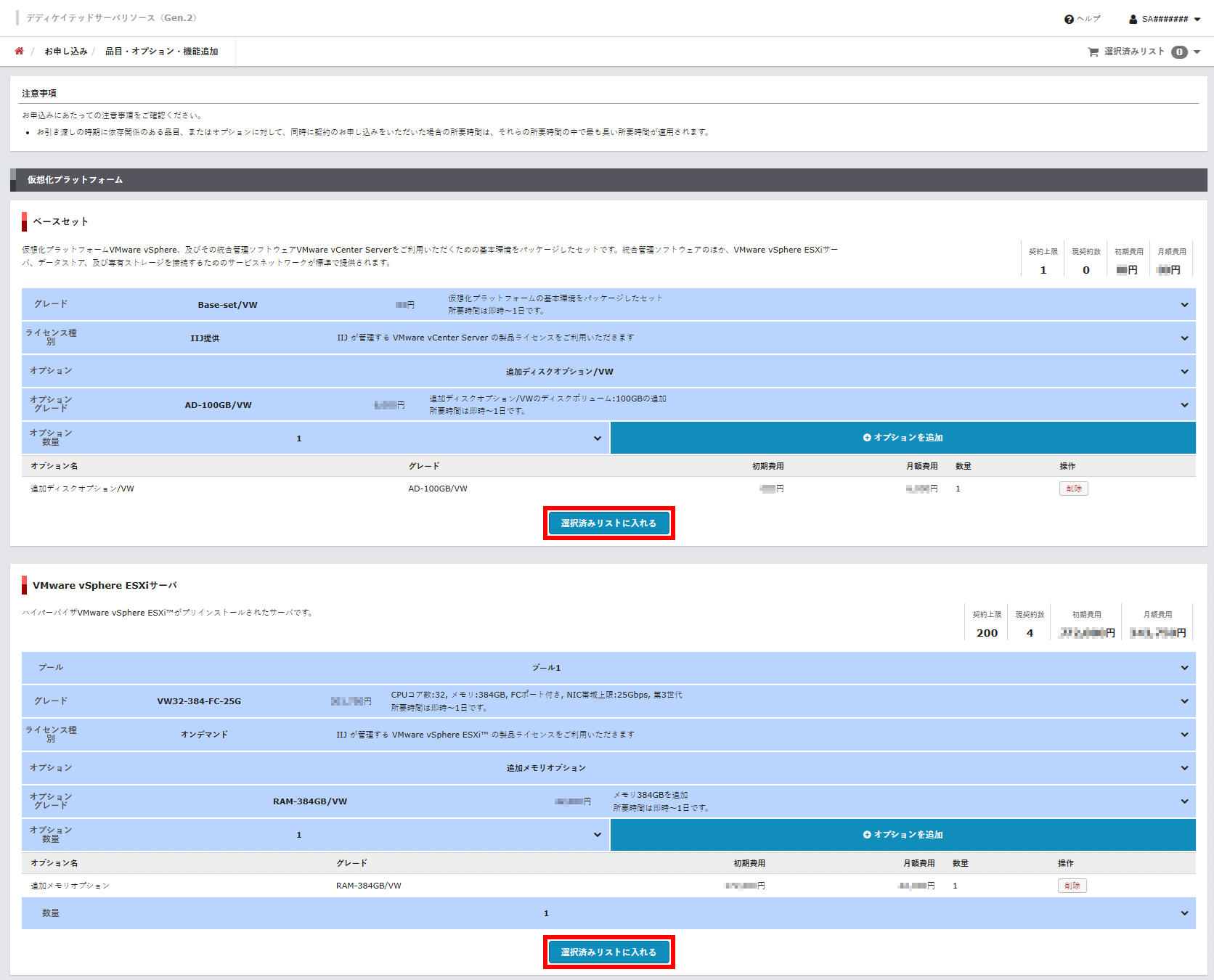
「選択済みリスト」画面がポップアップ表示されます。
4. 「申し込みに追加」をクリックします。
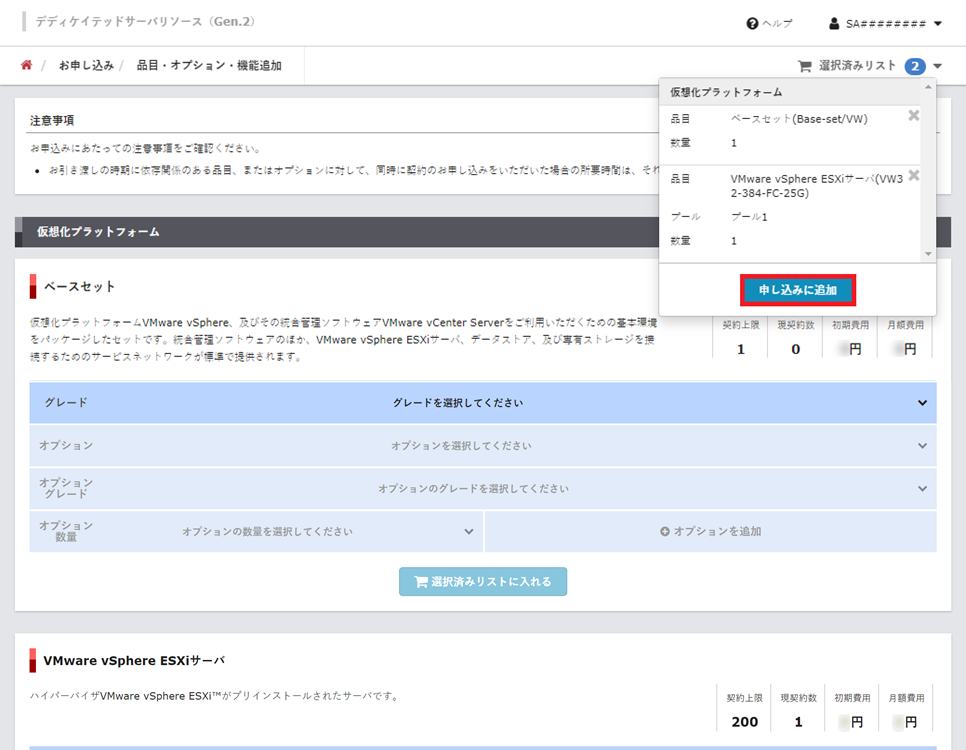
「品目・オプション・機能追加完了」画面が表示されます。
5. 「申込一覧へ」をクリックします。
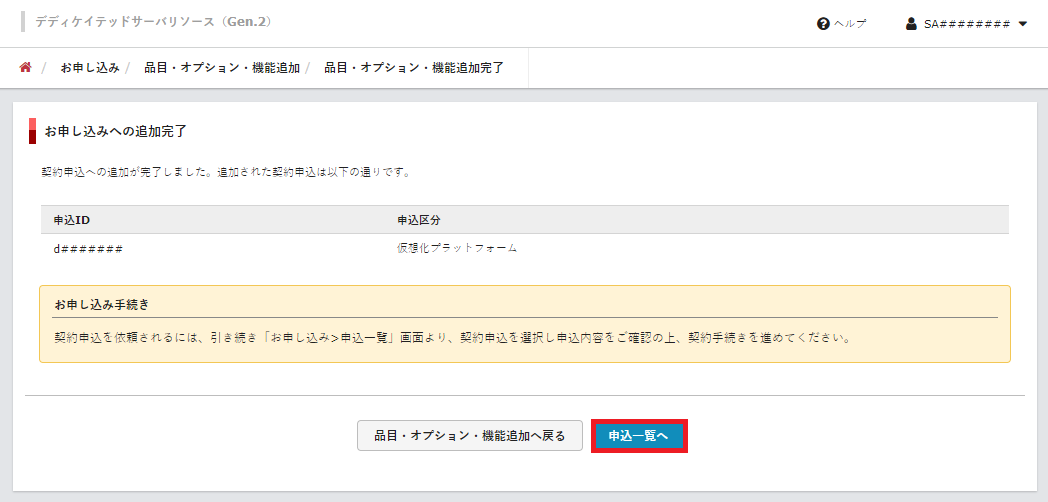
「申込中一覧」画面が表示されます。
6. 「契約申込一覧」の申込単位の「選択」をクリックします。
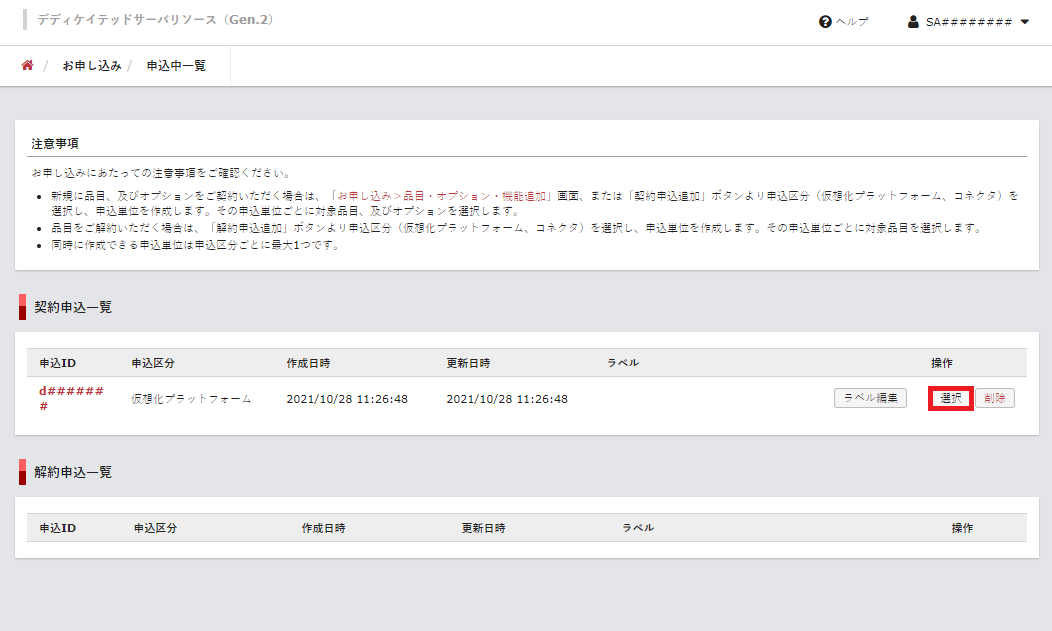
「品目追加・設定」画面の「品目・オプション申込一覧」が表示されます。
7. 「ステータス」に「未設定」が表示されている品目、及びオプションの「設定」をクリックして詳細を設定します。
8. お申し込みに、品目、及びオプションを追加する場合は、「✙品目・オプション申込追加」をクリックし「品目・オプション申込一覧」に追加します。監視・運用ゲートウェイを追加する場合は、「✙監視・運用ゲートウェイ申込追加」をクリックし「品目・オプション申込一覧」に追加します。
【参考】
「品目・オプション申込一覧」から品目及びオプションを削除する場合は、削除する品目及びオプションの「削除」をクリックします。
9. ご契約いただくすべての品目、及びオプションの「ステータス」に「設定済み」または「設定不要」が表示されていることを確認し、「申込内容確認」をクリックします。
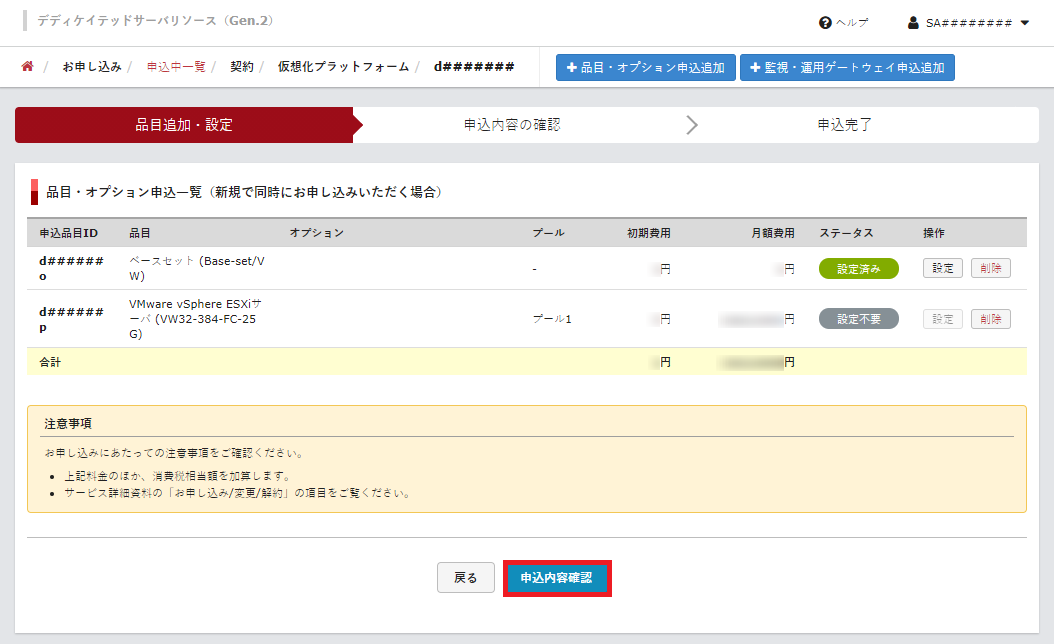
「申込内容の確認」画面が表示されます。
10. お申し込み内容、注意事項、及び契約約款を確認後、「上記の注意事項及び契約約款に同意する」チェックボックスをチェックして、「申込完了」をクリックします。
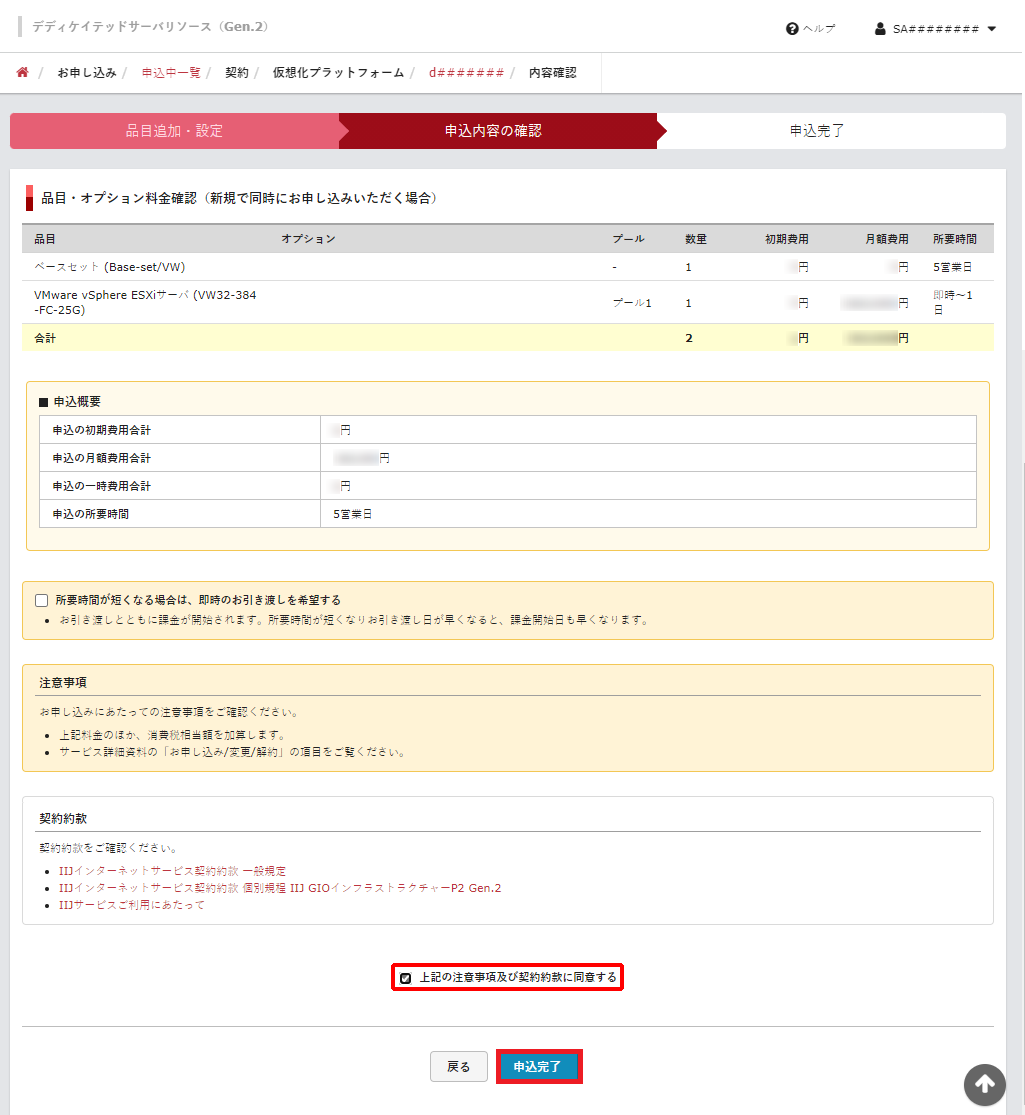
「申込完了」画面が表示され、サービスグループの運用管理担当者のメールアドレスに確認のメールが送信されます。
11. 「契約管理」画面を表示するには、「契約管理へ」をクリックします。
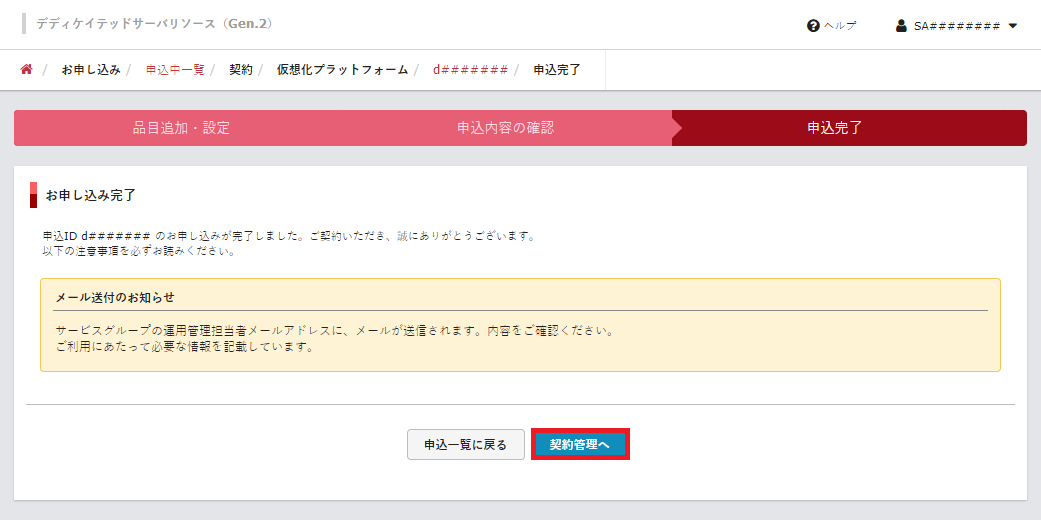
お申し込み時に設定が必要な品目は、以下のリンク先をご覧ください。